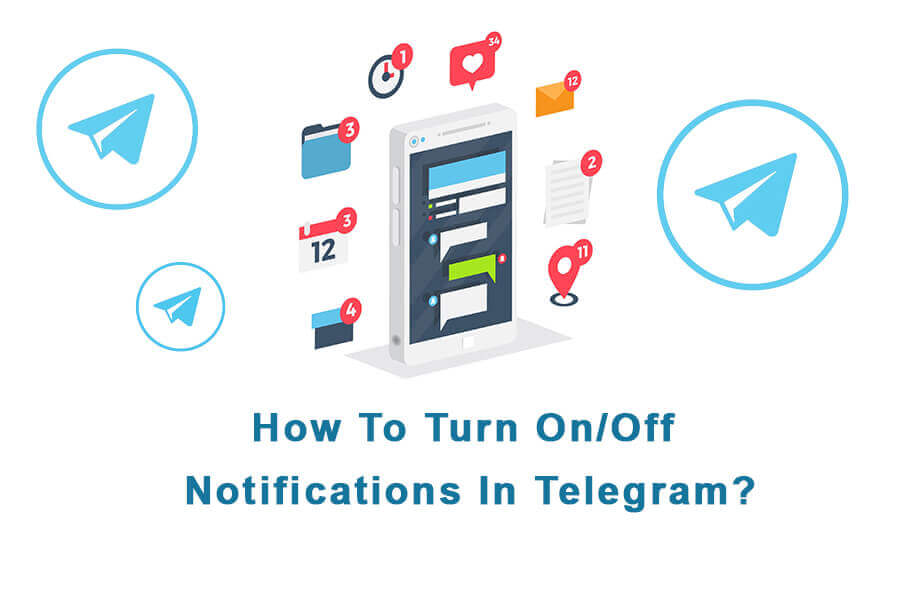ટેલિગ્રામ સૂચનાઓ કેવી રીતે ચાલુ/બંધ કરવી?
ટેલિગ્રામમાં સૂચનાઓ ચાલુ/બંધ કરો
In Telegram, સૂચનાઓ એ ચેતવણીઓ છે જે તમને એપ્લિકેશનમાં નવા સંદેશા, કૉલ્સ અથવા અન્ય પ્રવૃત્તિઓ વિશે જાણ કરવા માટે તમારા ઉપકરણ પર દેખાય છે. ડિફૉલ્ટ રૂપે, ટેલિગ્રામ બધા વપરાશકર્તાઓને તેમને પ્રાપ્ત થતા દરેક સંદેશ માટે સૂચનાઓ મોકલે છે. તેઓ તમને અદ્યતન રાખવા અને તમે મહત્વપૂર્ણ સંદેશાવ્યવહાર ચૂકી ન જાવ તેની ખાતરી કરવાના હેતુથી સેવા આપે છે. જો કે, એવા કિસ્સાઓ છે જ્યારે વપરાશકર્તાઓ બંધ કરવા માંગે છે સૂચનાઓ સમગ્ર ટેલિગ્રામ એપ્લિકેશન માટે અથવા ચોક્કસ ચેટ્સ માટે. આના કેટલાક કારણો છે.
- પ્રથમ, અત્યંત સક્રિય જૂથોમાં અથવા ચેનલો, વારંવાર સૂચનાઓ જબરજસ્ત બની શકે છે અને એકાગ્રતા અથવા ઉત્પાદકતામાં વિક્ષેપ.
- બીજું, પીરિયડ્સ દરમિયાન જ્યારે યુઝર્સ ઈચ્છે છે અવિરત સમય અથવા અન્ય કાર્યો પર ધ્યાન કેન્દ્રિત કરવાની જરૂર છે, સૂચનાઓ બંધ કરી શકે છે વિક્ષેપો ઘટાડવામાં મદદ કરો.
- છેલ્લે, ગોપનીયતા ચિંતાઓ ઊભી થઈ શકે છે કારણ કે સૂચનાઓ સંભવિત રીતે થઈ શકે છે સંદેશની સામગ્રી કોઈપણને પ્રગટ કરવી ઉપકરણની ઍક્સેસ સાથે.
સૂચનાઓને પસંદગીયુક્ત રીતે બંધ કરીને, વપરાશકર્તાઓ તેમના મેસેજિંગ અનુભવ પર ફરીથી નિયંત્રણ મેળવે છે, વિક્ષેપો ઘટાડે છે અને તેમની ગોપનીયતાની સુરક્ષા કરે છે. આ લેખમાં, અમે તમને બતાવીશું કે ટેલિગ્રામ સૂચનાઓ કેવી રીતે બંધ કરવી અથવા સમાયોજિત કરવી. આનાથી વિક્ષેપોમાં ઘટાડો થાય છે અને તમારી ગોપનીયતાનું રક્ષણ થાય છે.
| વધારે વાચો: ટેલિગ્રામમાં કસ્ટમ નોટિફિકેશન સાઉન્ડ કેવી રીતે સેટ કરવું? |
ટેલિગ્રામ સૂચનાઓ બંધ કરવી
ટેલિગ્રામ સૂચનાઓ બંધ કરવા માટે, તમે બે પદ્ધતિઓ અનુસરી શકો છો. અમે નીચેની બંને પદ્ધતિઓ માટે સૂચનાઓ પ્રદાન કરીશું:
પદ્ધતિ 1: ટેલિગ્રામ સેટિંગ્સમાં સૂચનાઓ બંધ કરવી
ટેલિગ્રામમાં સૂચનાઓ બંધ કરવા માટે, તમે આ સરળ પગલાંને અનુસરી શકો છો:
#1 તમારા ઉપકરણ પર ટેલિગ્રામ એપ્લિકેશન લોંચ કરો અને મેનૂને ઍક્સેસ કરવા માટે ઉપર ડાબા ખૂણામાં ત્રણ આડી રેખાઓ પર ટેપ કરો.
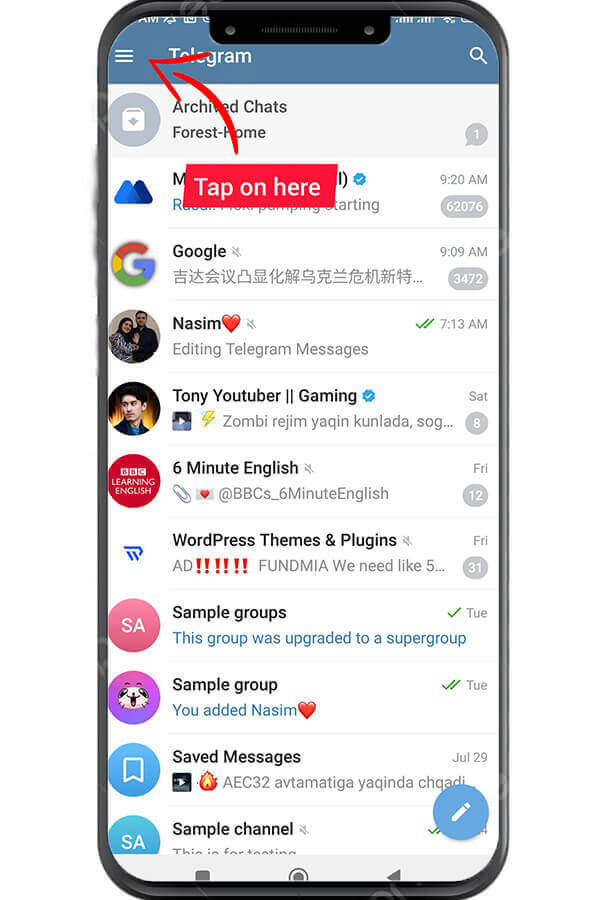
#2 મેનુમાંથી, “પસંદ કરોસેટિંગ્સ. "
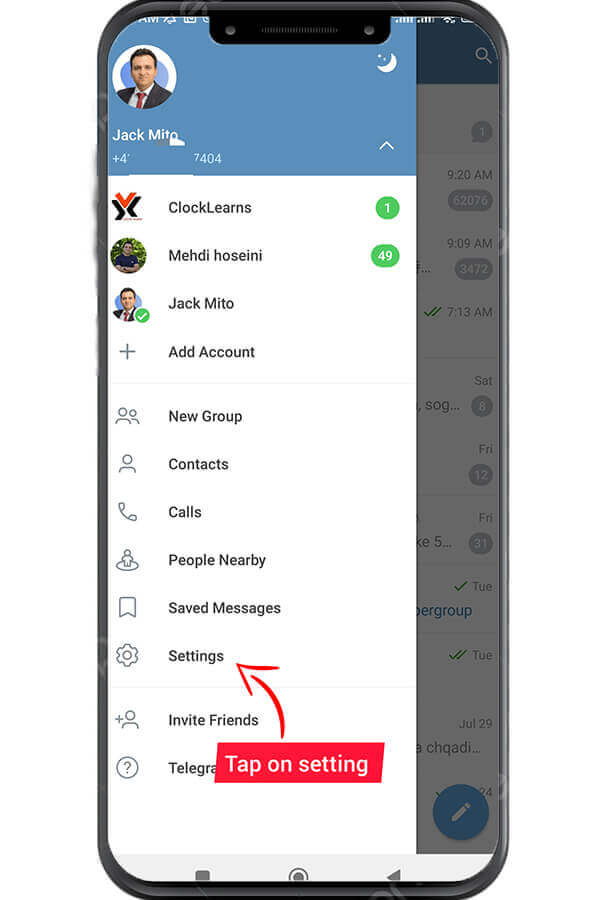
#3 સેટિંગ્સ મેનૂમાં, "પર ટેપ કરોસૂચનાઓ અને અવાજો. "
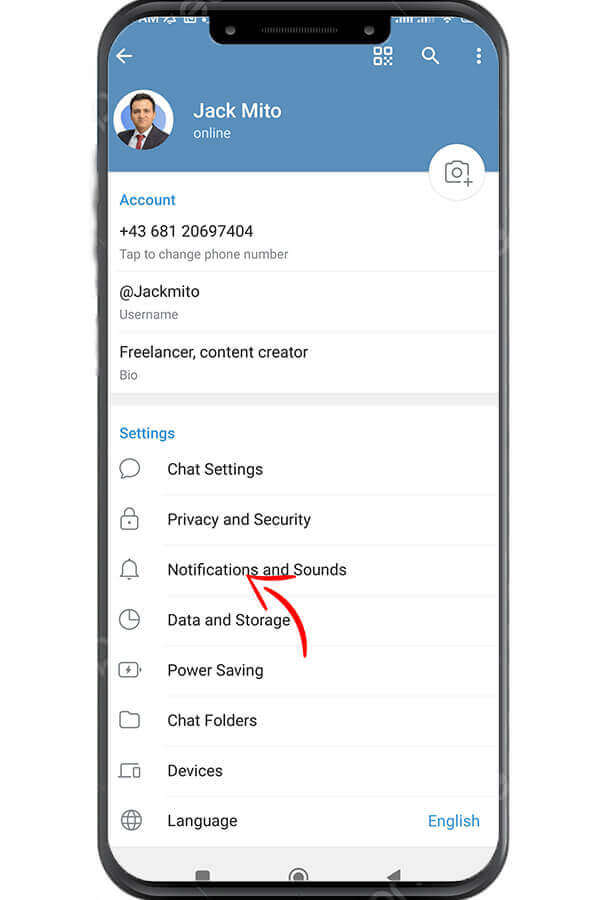
#4 અહીં, તમને તમારી સૂચના સેટિંગ્સને કસ્ટમાઇઝ કરવા માટેના વિકલ્પો મળશે. તમે અનુરૂપ વિકલ્પોને ટૉગલ કરીને ખાનગી ચેટ્સ, જૂથો અને ચેનલો માટે સૂચનાઓ બંધ કરી શકો છો.
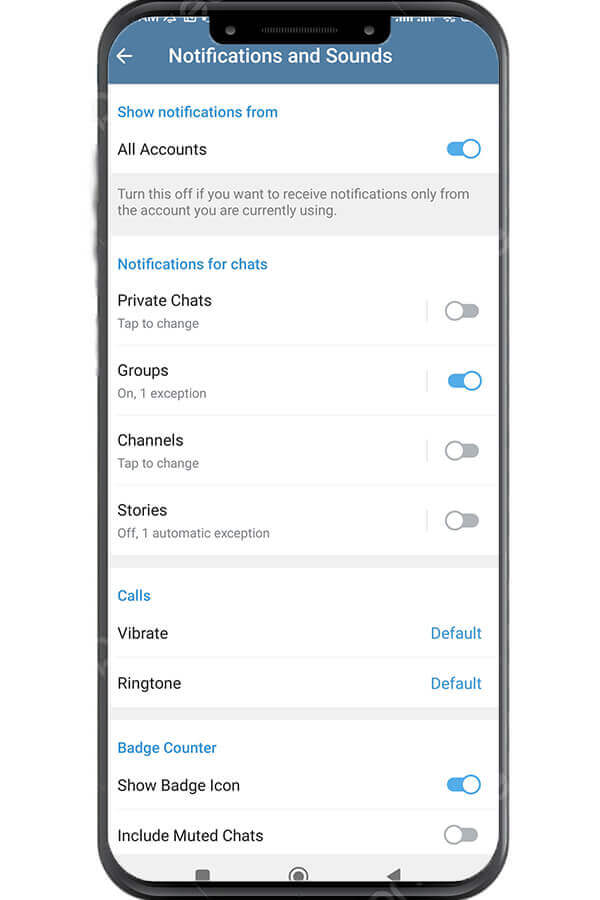
#5 દરેક વિકલ્પ પર ટેપ કરવાથી એક નવું પૃષ્ઠ ખુલે છે જ્યાં તમે વધારાની પસંદગીઓ સેટ કરી શકો છો. ઉદાહરણ તરીકે, તમે ચોક્કસ સમયગાળા માટે સૂચનાઓ બંધ કરવાનું પસંદ કરી શકો છો, જેમ કે 1 કલાક અથવા 2 કલાક, અથવા કાયમી ધોરણે.
#6 માં "અપવાદ ઉમેરો” વિભાગમાં, તમે અમુક ખાનગી ચેટ્સ, જૂથો અથવા ચેનલોનો ઉલ્લેખ કરી શકો છો કે જેના માટે તમે હજી પણ સૂચનાઓ પ્રાપ્ત કરવા માંગો છો, પછી ભલે તમે અન્ય તમામ ચેટ્સ અને જૂથો માટે સૂચનાઓ બંધ કરી હોય.
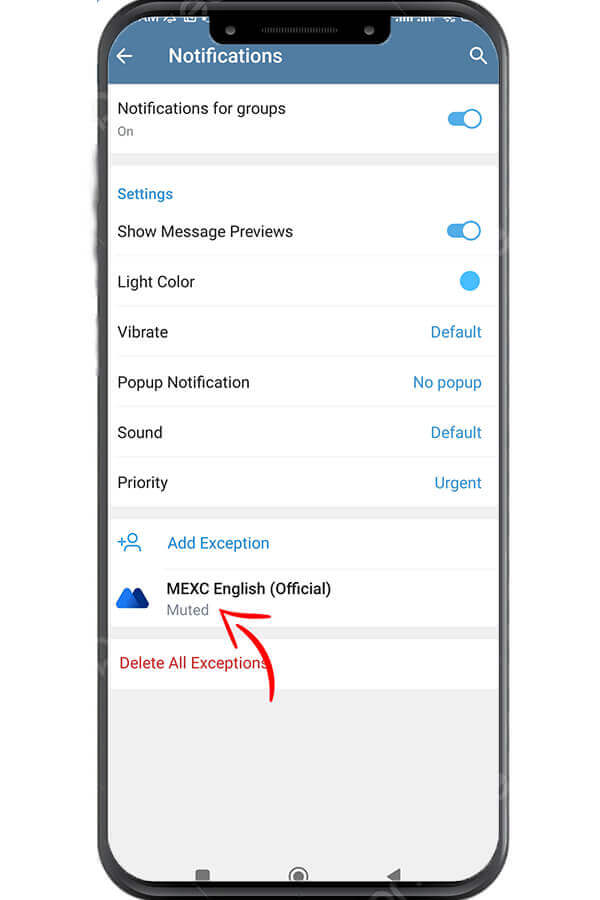
યાદ રાખો, જો તમે પછીથી તમારો વિચાર બદલો તો તમે હંમેશા ફરીથી સૂચનાઓ ચાલુ કરી શકો છો.
પદ્ધતિ 2: ચોક્કસ ચેટ્સ, જૂથો અથવા ચેનલો માટે સૂચનાઓ બંધ કરવી
ટેલિગ્રામમાં ચોક્કસ ચેટ, ગ્રૂપ અથવા ચેનલ માટે સૂચનાઓને બંધ કરવા અથવા વ્યક્તિગત કરવા માટે, તમે આપેલા પગલાંને અનુસરી શકો છો:
#1 ટેલિગ્રામ એપ્લિકેશન ખોલો અને ચેટ, જૂથ અથવા ચેનલ પર નેવિગેટ કરો જેના માટે તમે સૂચનાઓ કસ્ટમાઇઝ કરવા માંગો છો.
#2 સ્ક્રીનની ટોચ પર ચેટ, જૂથ અથવા ચેનલના નામ પર ટેપ કરો. આ વિકલ્પો મેનૂ ખોલવાનું કારણ બને છે.
#3 વિકલ્પો મેનૂમાંથી, તમે "સૂચનાઓપસંદ કરેલ ચેટ, જૂથ અથવા ચેનલ માટે સૂચનાઓ બંધ કરવાનો વિકલ્પ.
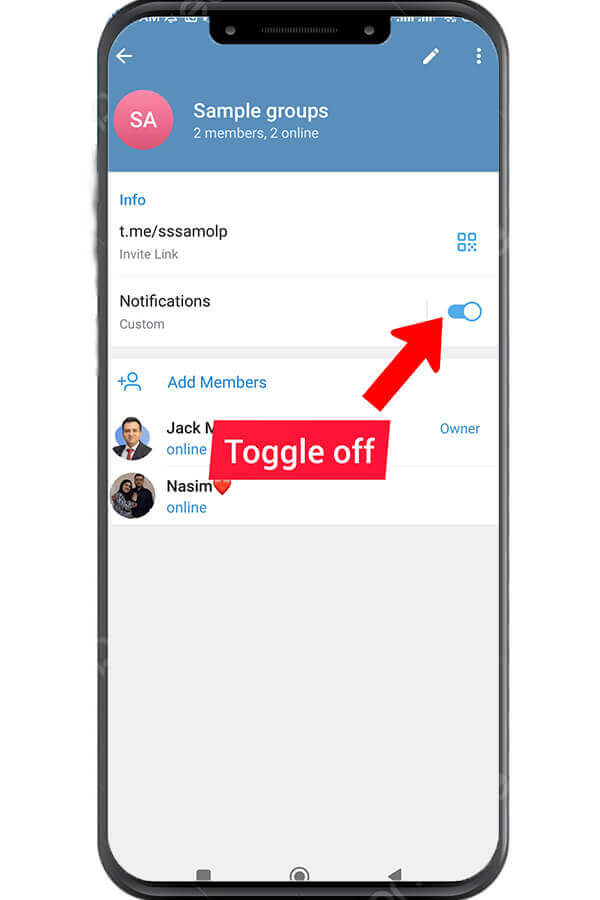
#4 જો તમે સૂચના સેટિંગ્સને વધુ કસ્ટમાઇઝ કરવા માંગતા હો, તો “પર ટેપ કરોસૂચનાઓ" સૂચના મેનુને ઍક્સેસ કરવા માટે.
#5 મેનૂની અંદર, તમે "પસંદ કરીને આ ચોક્કસ ચેટ, જૂથ અથવા ચેનલમાં સૂચનાઓ બંધ કરવા માંગો છો તે સમયગાળો નિર્દિષ્ટ કરી શકો છો.માટે મ્યૂટ કરો..." વિકલ્પ. " દબાવીને તમારી પસંદગીની પુષ્ટિ કરોખાતરી કરો"બટન.
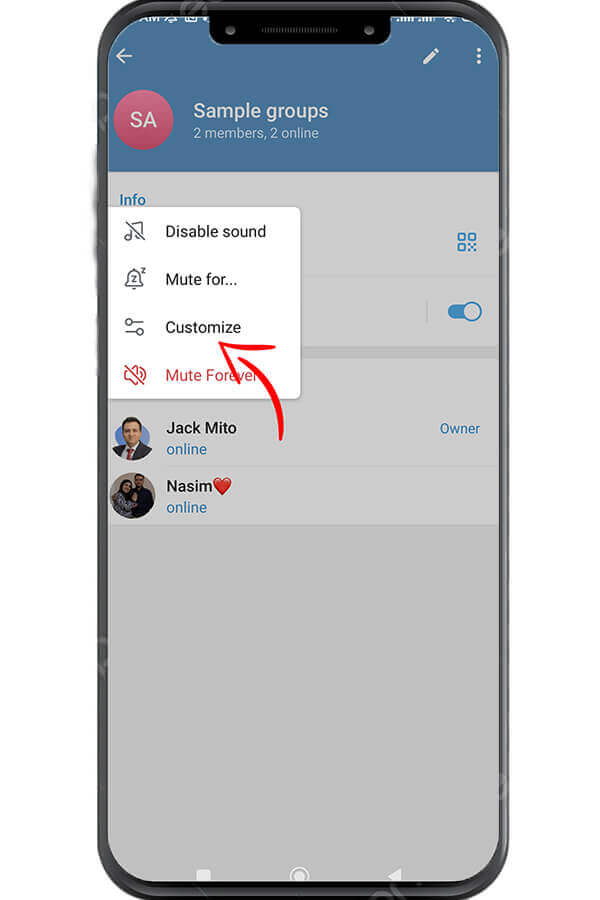
#7 એકવાર તમે તમારા ઇચ્છિત ફેરફારો કરી લો. તમારી નવી સૂચના સેટિંગ્સને સાચવવા માટે ઉપરના ડાબા ખૂણામાં તીર આયકનને ટેપ કરો.
ભૂલશો નહીં, જો તમે પછીથી તમારો વિચાર બદલો તો તમે હંમેશા સૂચનાઓને ફરીથી ચાલુ કરી શકો છો.
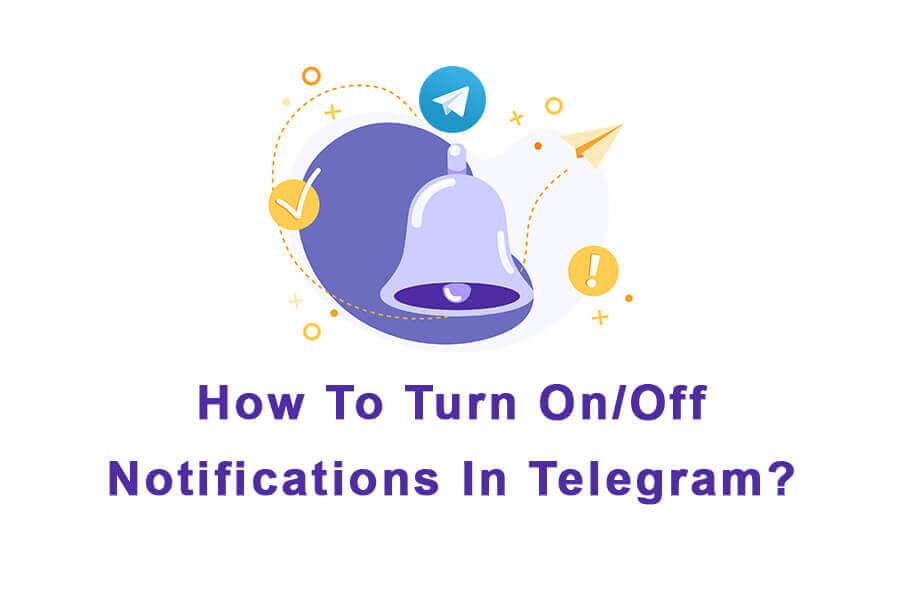
| વધારે વાચો: સૂચના અવાજ વિના ટેલિગ્રામ સંદેશાઓ કેવી રીતે મોકલવા? |
ટૂંકમાં
તમારા પર નિયંત્રણ રાખવું ટેલિગ્રામ સૂચનાઓ વિક્ષેપો ઘટાડવા અને ગોપનીયતા જાળવવા માટે જરૂરી છે. આ લેખમાં આપેલી પગલું-દર-પગલાની સૂચનાઓને અનુસરીને, તમે ટેલિગ્રામમાં સૂચનાઓને સરળતાથી ચાલુ અથવા બંધ કરી શકો છો, સેટિંગ્સ કસ્ટમાઇઝ કરી શકો છો અને તમારા મેસેજિંગ અનુભવ પર ફરીથી નિયંત્રણ મેળવી શકો છો. ધ્યાનમાં રાખો કે તમારી પાસે જ્યારે પણ તમે ઇચ્છો ત્યારે સૂચનાઓ પાછી ચાલુ કરવાનો વિકલ્પ છે, જો તમે પછીથી તમારો નિર્ણય બદલો. તમારી સૂચનાઓને અસરકારક રીતે સંચાલિત કરીને વધુ ધ્યાન કેન્દ્રિત અને અનુરૂપ ટેલિગ્રામ અનુભવનો આનંદ માણો.